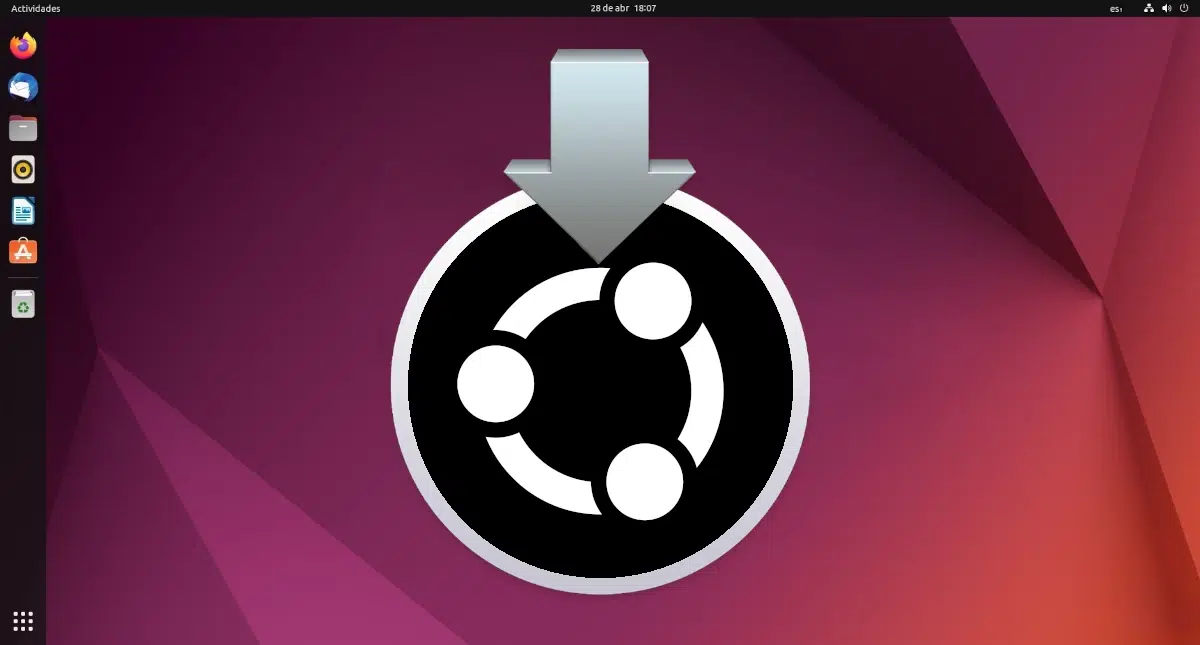
যদিও আমরা এখনও একটি বিশাল সংখ্যালঘু, আমাদের মধ্যে আরও বেশি সংখ্যক মানুষ অন্তত লিনাক্স চেষ্টা করার সিদ্ধান্ত নিচ্ছে, তাই আমি মনে করি এটি করা সুবিধাজনক আমাদের কম্পিউটারে উবুন্টুর যে কোনও সংস্করণ কীভাবে ইনস্টল করা যায় সে সম্পর্কে একটি ছোট টিউটোরিয়াল. এটি সর্বশেষ এলটিএস বা পরবর্তী সংস্করণই হোক না কেন, উবুন্টু একটি পরিষ্কার এবং সাধারণ উইজার্ড দ্বারা চিহ্নিত করা হয়েছে যা আমাদেরকে কয়েক ধাপে আমাদের কম্পিউটারে উবুন্টুর যেকোনো সংস্করণ ইনস্টল করতে দেয়।
উবুন্টু ইনস্টল করার জন্য, আমাদের অবশ্যই একটি ইনস্টলেশন চিত্র পেতে হবে এবং এটি একটি USB বা DVD তে বার্ন করুন যা দিয়ে প্রক্রিয়া শুরু করতে হবে, প্রথম বিকল্পটি আরও যুক্তিযুক্ত। নীচে আপনি উবুন্টু ইনস্টল করার জন্য অনুসরণ করার পদক্ষেপগুলি বর্ণনা করেছেন, যা আমরা করার চেষ্টা করেছি যতটা সম্ভব সহজ এবং সহজবোধ্য.
আমরা নতুন অপারেটিং সিস্টেম দ্বারা আশ্বস্ত না হলে উবুন্টু চেষ্টা করার একটি বিকল্প অন্তর্ভুক্ত করে
উবুন্টু ইনস্টলেশন মিডিয়া শুরু করার পরে, যেখানে একটি উইন্ডো প্রদর্শিত হবে আমরা চাইলে আমাদের জিজ্ঞাসা করা হবে «উবুন্টু চেষ্টা করুন"বা"উবুন্টু ইনস্টল করুন«. এটি সাধারণত ইংরেজিতে প্রদর্শিত হয়, তাই এগিয়ে যাওয়ার আগে আমাদের ভাষা বেছে নেওয়ার পরামর্শ দেওয়া হয়। অপারেটিং সিস্টেম ইনস্টল করার জন্য, আমরা দুটি বিকল্পের যেকোনো একটি বেছে নিতে পারি, তবে স্বাভাবিক জিনিসটি হল "উবুন্টু ইনস্টল করুন" নির্বাচন করা।
একবার আমরা "ইন্সটল উবুন্টু" এ ক্লিক করলে, ইনস্টলেশন প্রক্রিয়া শুরু হবে যেখানে আমাদের জিজ্ঞাসা করা হবে কোন ভাষায় আমরা এটি করতে চাই। যৌক্তিকভাবে আমরা নির্বাচন করব স্প্যানিশ এবং আমরা "চালিয়ে যান" এ ক্লিক করব.
পরবর্তী উইন্ডোতে আমরা কীবোর্ডের বিন্যাসটি বেছে নেব, কারণ একটি জিনিস হল ভাষা এবং আরেকটি হল কীগুলি কীভাবে বিতরণ করা হয়। স্পেন থেকে স্প্যানিশের জন্য, আপনাকে সাধারণ বিকল্পটি ব্যবহার করতে হবে। আমরা যদি নিশ্চিত না হই তবে নিচের বাক্সে আমরা লিখতে পারি, উদাহরণস্বরূপ, প্রশ্ন চিহ্ন, Ñ এবং কোলন, সবকিছু তার জায়গায় আছে তা নিশ্চিত করতে। আমরা যখন, আমরা "চালিয়ে যান" ক্লিক করুন.
এর পরে, সরঞ্জামগুলি প্রয়োজনীয় প্রয়োজনীয়তাগুলি পূরণ করে কিনা তা দেখতে বিশ্লেষণ করা হবে। যদি আমরা পরীক্ষায় উত্তীর্ণ হয়ে থাকি, তাহলে এটা আমাদের বলবে যে আমরা ইনস্টল করতে চাই কিনা আমরা ইনস্টল করার সময় সর্বশেষ সংস্করণ এবং তৃতীয় পক্ষের ড্রাইভার. এটি প্রতিটির পছন্দ, যথা যে ন্যূনতম ইনস্টলেশন অপারেটিং সিস্টেম এবং এটির জন্য প্রয়োজনীয় প্রোগ্রামগুলি সঠিকভাবে কাজ করার জন্য ইনস্টল করবে, আপডেটগুলি ডাউনলোড করার বিকল্পটি যা ডাউনলোড করতে পারে তা ডাউনলোড করবে যাতে এটি করার পরে এটি করতে হবে না। অপারেটিং সিস্টেমের ইনস্টলেশন এবং শেষ বক্সের সাথে আমরা ইনস্টল করব, উদাহরণস্বরূপ, মাল্টিমিডিয়া ফরম্যাটের জন্য সমর্থন যা মালিকানা হতে পারে।
"চালিয়ে যান" এ ক্লিক করার পরে, ইনস্টলার আমাদের এটি বলতে বলে আমরা উবুন্টু কোথায় ইন্সটল করতে চাই, কোন ড্রাইভে যদি একাধিক থাকে এবং যদি শুধুমাত্র একটি থাকে, তাহলে বেছে নিন যে উবুন্টুর সম্পূর্ণ হার্ড ড্রাইভ থাকবে নাকি একাধিক অপারেটিং সিস্টেমের সাথে শেয়ার করবেন। উবুন্টু যদি সত্যিই আমাদের একমাত্র অপারেটিং সিস্টেম হয়, তাহলে বিকল্পটি বেছে নেওয়াই যথেষ্টডিস্ক মুছুন এবং উবুন্টু ইনস্টল করুন" আমরা যদি /home (ব্যক্তিগত ফোল্ডার) এবং /swap আলাদা করতে চাই, তাহলে আমাদের অবশ্যই "আরো বিকল্প" থেকে করতে হবে, কিন্তু আমরা আগেই বলেছি যে এই টিউটোরিয়ালটি যতটা সম্ভব সহজ করার চেষ্টা করা হবে।
"এখনই ইনস্টল করুন" এ ক্লিক করার পর পরিবর্তনগুলি নিশ্চিত করতে একটি স্ক্রিন উপস্থিত হবে, কারণ একবার করা এই পরিবর্তনগুলি সম্পূর্ণ হার্ড ড্রাইভ এবং এতে কী আছে তা মুছে ফেলবে, তাই যদি আমাদের ব্যাকআপ না থাকে তবে সমস্যাগুলি গুরুতর হতে পারে। আমরা যদি সত্যিই সব কিছু সংরক্ষিত বা একটি নতুন কম্পিউটারে উবুন্টু ইনস্টল করি, তাহলে আমরা বিনা দ্বিধায় "চালিয়ে যান" বিকল্পটি টিপুন।
একবার আমরা "চালিয়ে যান" এ ক্লিক করলে স্ক্রীনটি আসবে। সময় অঞ্চলের জন্য অবস্থান. উবুন্টুর কিছু সংস্করণে, ব্যবহারকারী তৈরি করতে এই স্ক্রিনটি স্ক্রীন দ্বারা প্রতিস্থাপিত হয়, যে কোনও ক্ষেত্রে, টাইম জোনের স্ক্রিনে, আমাদের শুধুমাত্র আমাদের জোন চিহ্নিত করতে হবে এবং "চালিয়ে যান" এ ক্লিক করতে হবে।
ডিস্ক পার্টিশন স্ক্রীনের মতই গুরুত্বপূর্ণ একটি স্ক্রীন নিম্নলিখিত: ব্যবহারকারী তৈরি. এই ধাপে আমাদের ব্যবহারকারীর নাম, পাসওয়ার্ড স্থাপন করতে হবে, দলের নাম এবং যদি আমরা এটি সরাসরি প্রবেশ করতে চাই বা না বলুন। লগইন স্ক্রিনটি প্রথম, যেখানে এটি আমাদের পাসওয়ার্ডের জন্য জিজ্ঞাসা করে এবং যদি আমরা "স্বয়ংক্রিয়ভাবে লগইন" বিকল্পটি পরীক্ষা করি, লগইন স্ক্রীনটি এড়িয়ে যাবে এবং সরাসরি সিস্টেমটি শুরু করবে। এটি একটি বিকল্প, কিন্তু খুব নিরাপদ নয়।
আমাদের ব্যবহারকারী কনফিগার করার পরে, "চালিয়ে যান" এ ক্লিক করুন এবং এটি প্রদর্শিত হবে বিতরণের নতুনত্বের সাথে আদর্শ সফর এবং ইনস্টলেশন অগ্রগতি বার। এই প্রক্রিয়াটি সব থেকে দীর্ঘতম, তবে এটি মাত্র কয়েক মিনিট সময় নেবে, এটি কম্পিউটারের শক্তির উপর নির্ভর করে কম বা কম সময় লাগবে।
এবং শেষ করার পরে, আমরা সরঞ্জামগুলি পুনরায় চালু করব আমরা লগইন স্ক্রীনটি খুঁজে পাব, আমাদের ব্যবহারকারীর নাম সহ এবং পাসওয়ার্ড প্রবেশের জন্য প্রস্তুত।
এই প্রক্রিয়া এবং পর্দা হয় উবুন্টু সংস্করণগুলির মধ্যে খুব অনুরূপ. কিছু সংস্করণে তারা পর্দার ক্রম পরিবর্তন করে এবং অন্যান্য সংস্করণে তারা নাম পরিবর্তন করে, তবে প্রক্রিয়াটি একই, সহজ এবং সহজ আপনি কি মনে করেন না?
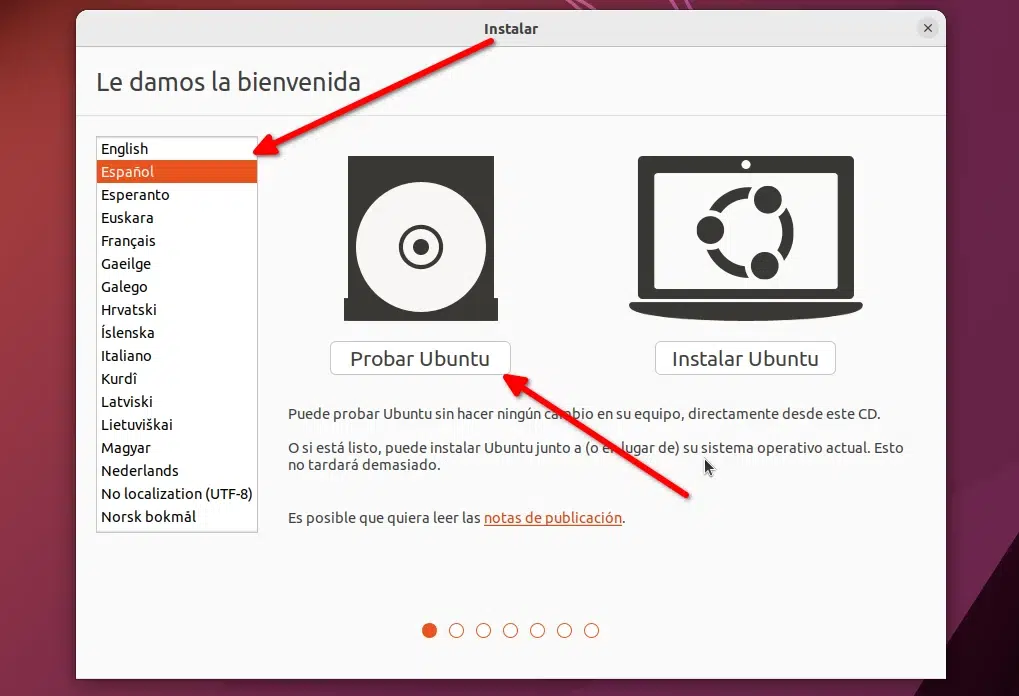
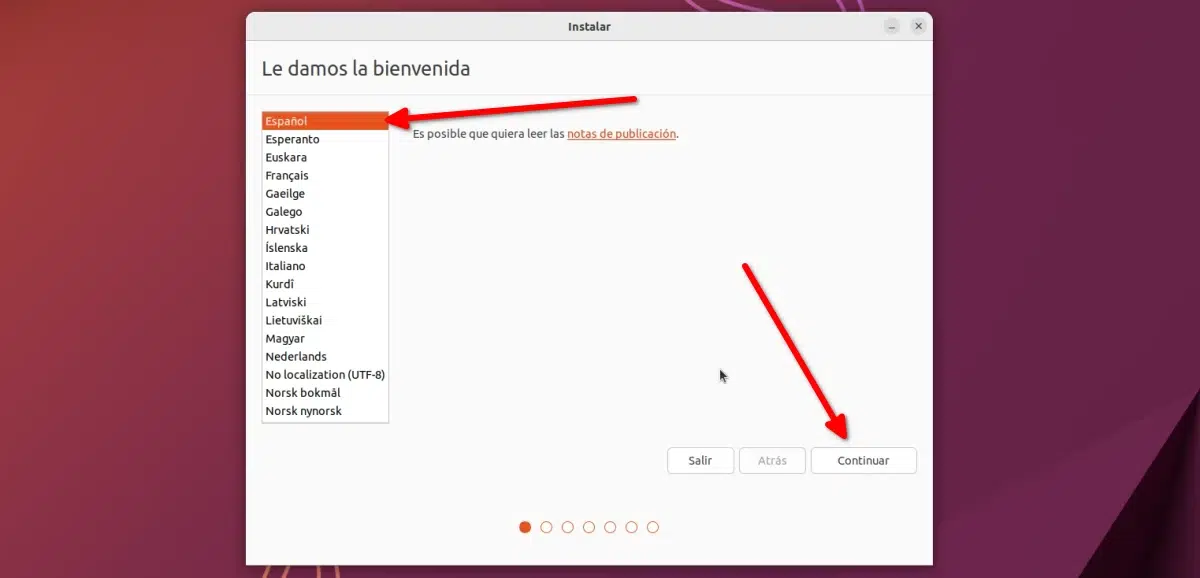
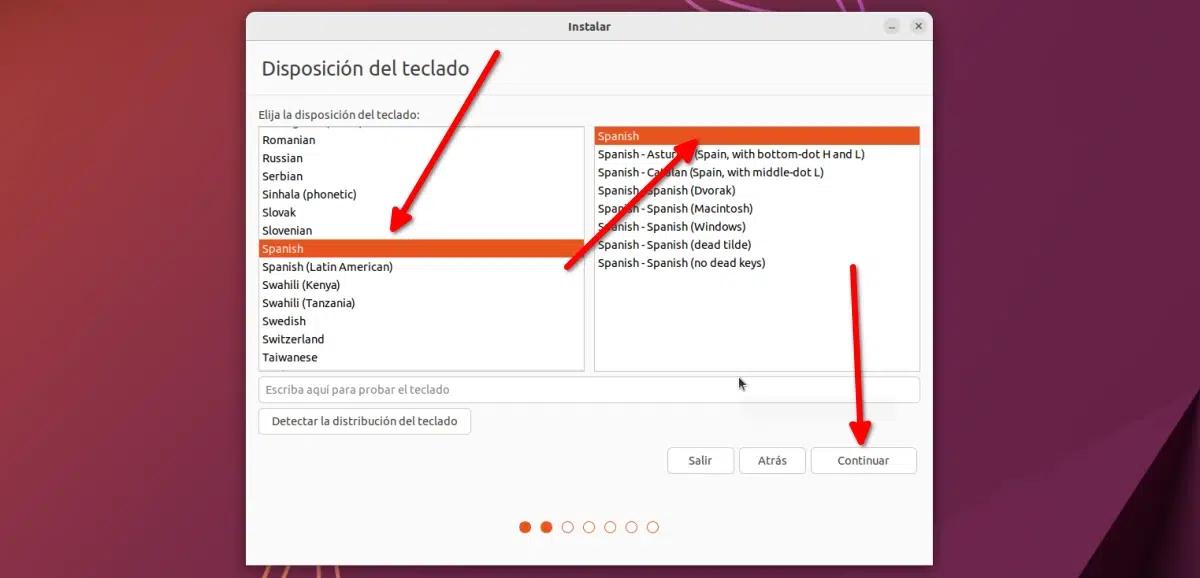
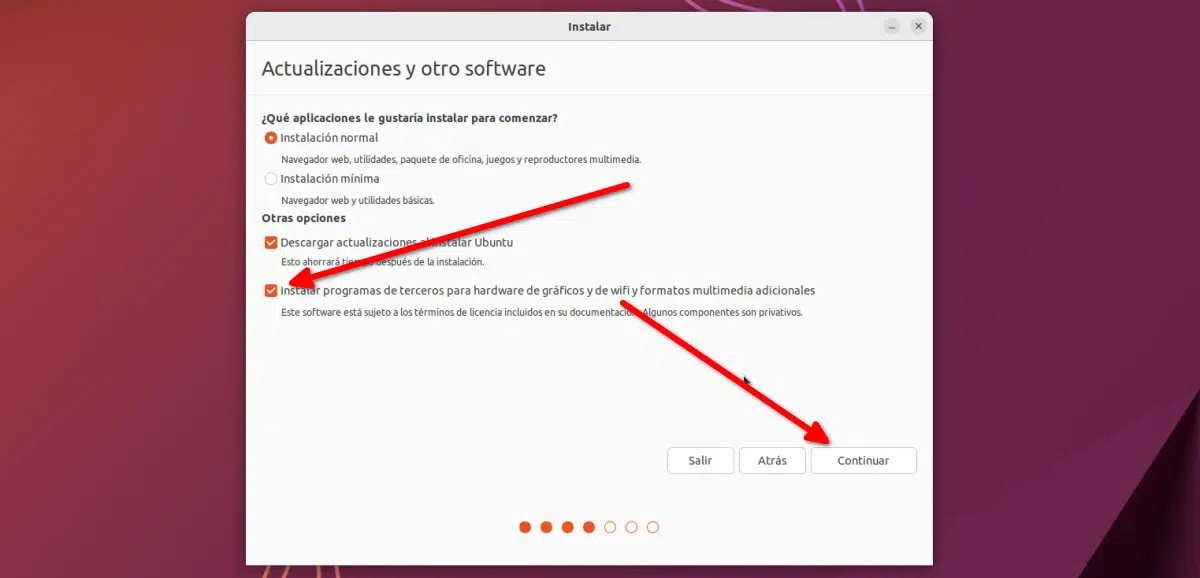
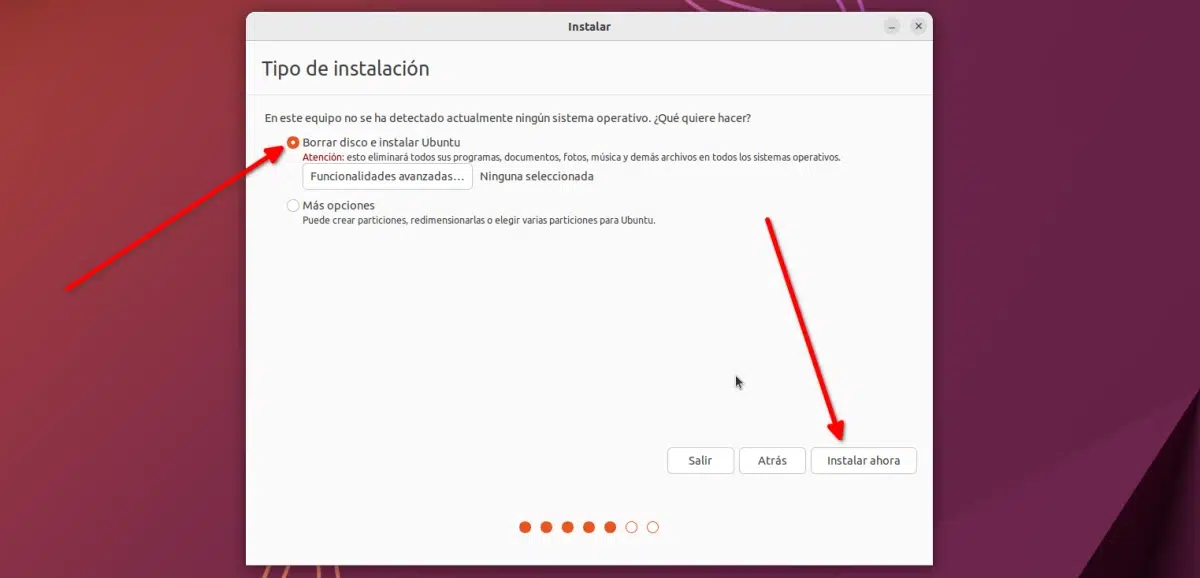
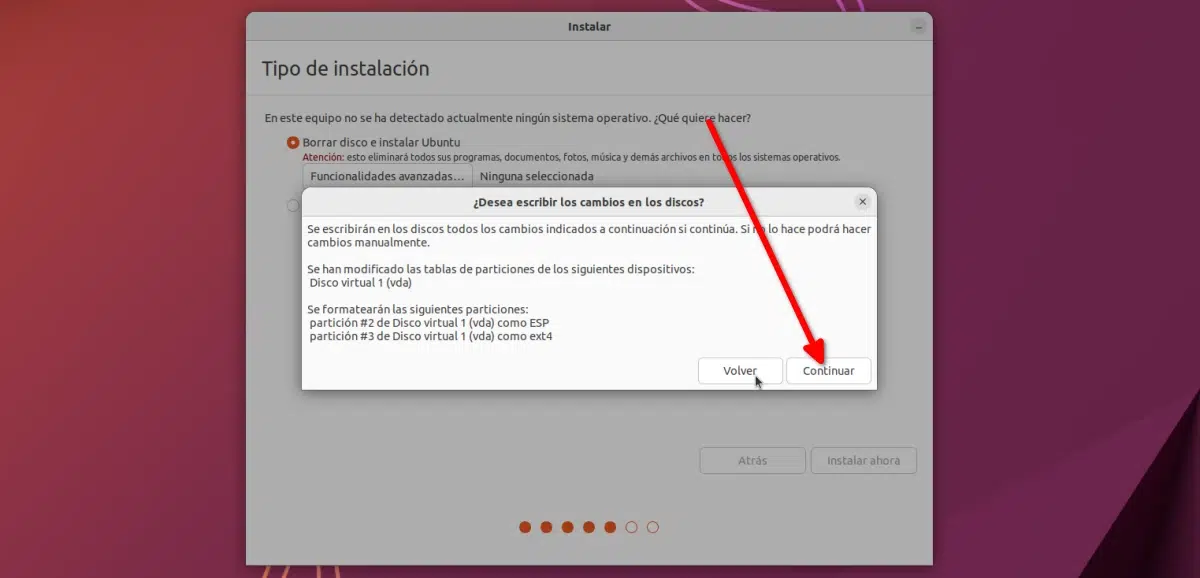
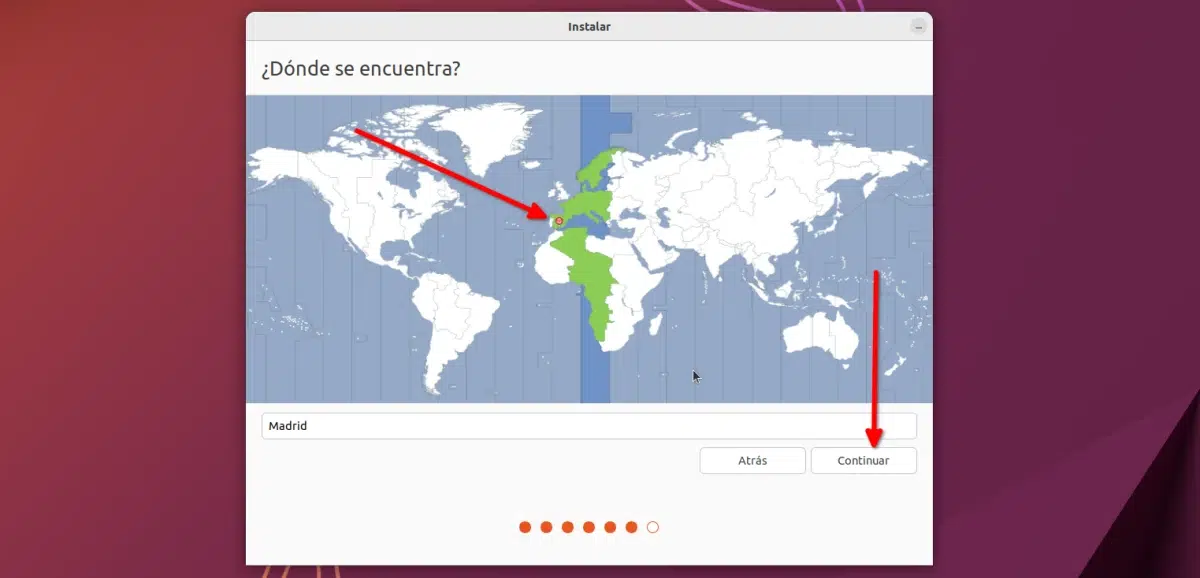
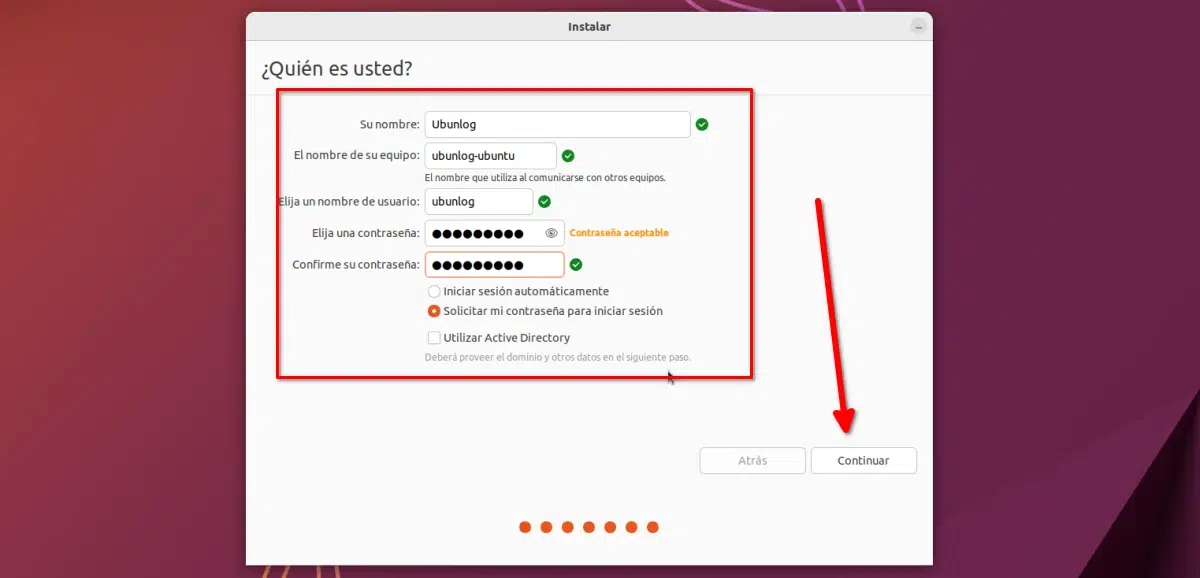
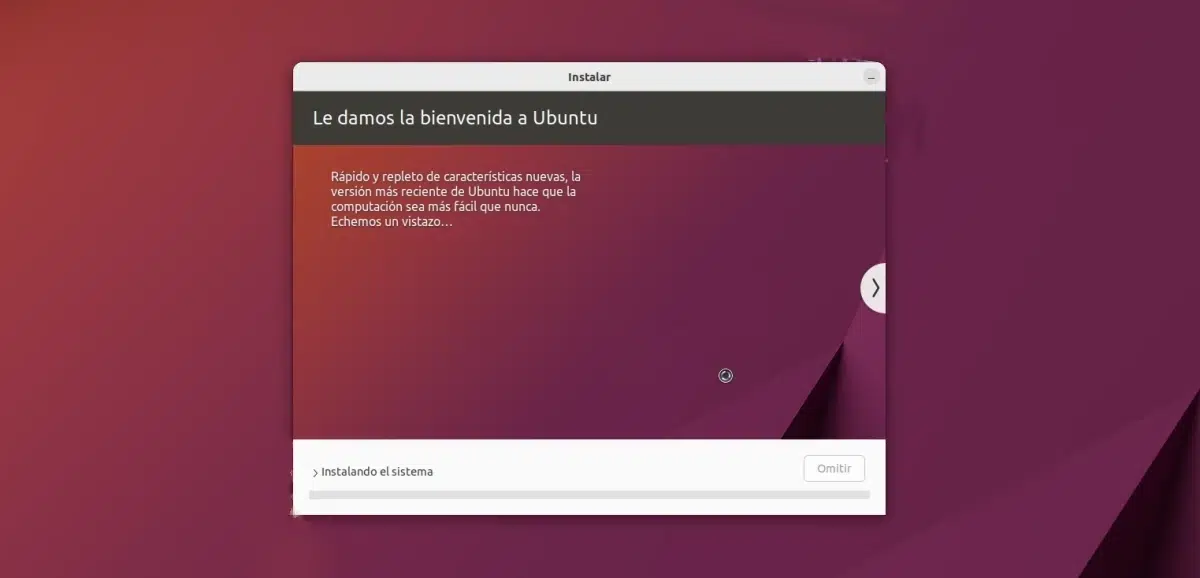

????
আমার 15.10 থেকে 16.04 অবধি আপডেটের জন্য প্রস্তুত হচ্ছে !! 🙂 🙂 🙂 🙂
এটি আমার পছন্দ অনুসারে ইনস্টল এবং কনফিগার করছে
আমি যখন sudo অ্যাপটি-আপডেট আপডেট রাখি তখন আমি এটি পাই
Ign: 14 cdrom: // Ubuntu 16.04 LTS _ Xenial Xerus_ - amd64 প্রকাশ করুন (20160420.1) জেনিয়াল / সীমাবদ্ধ অনুবাদ-এন
Ign: 15 cdrom: // Ubuntu 16.04 LTS _ Xenial Xerus_ - amd64 (20160420.1) জেনিয়াল / সীমাবদ্ধ amd64 ডিইপি -11 মেটাডেটা প্রকাশ করুন
Ign: 16 cdrom: // Ubuntu 16.04 LTS _ Xenial Xerus_ - মুক্তি amd64 (20160420.1) জেনিয়াল / সীমাবদ্ধ ডিইপি -11 64 × 64 আইকন
ত্রুটি: 3 সিড্রোম: // উবুন্টু 16.04 এলটিএস _জেনিয়াল জেরুস_ - এমডি 64 (20160420.1) জেনিয়াল / প্রধান amd64 প্যাকেজগুলি রিলিজ করুন
এই সিডি-রমকে এপিটি দ্বারা স্বীকৃত করতে দয়া করে এপটি সিড্রোম ব্যবহার করুন। নতুন সিডি-রম যুক্ত করতে অ্যাপ্ট-গেট আপডেট ব্যবহার করা যাবে না
ত্রুটি: 4 সিড্রোম: // উবুন্টু 16.04 এলটিএস _জেনিয়াল জেরুস_ - এমডি 64 (20160420.1) জেনিয়াল / প্রধান আই 386 প্যাকেজ প্রকাশ করুন
এই সিডি-রমকে এপিটি দ্বারা স্বীকৃত করতে দয়া করে এপটি সিড্রোম ব্যবহার করুন। নতুন সিডি-রম যুক্ত করতে অ্যাপ্ট-গেট আপডেট ব্যবহার করা যাবে না
হিট: 17 http://security.ubuntu.com/ubuntu জেনিয়াল-সুরক্ষা ইনরিলিজ
হিট: 18 http://ppa.launchpad.net/numix/ppa/ubuntu জেনিয়াল ইনরিলিজ
হিট: 19 http://ppa.launchpad.net/ravefinity-project/ppa/ubuntu জেনিয়াল ইনরিলিজ
হিট: 20 http://ppa.launchpad.net/webupd8team/java/ubuntu জেনিয়াল ইনরিলিজ
পান: 21 http://ec.archive.ubuntu.com/ubuntu জেনিয়াল ইনরিলিজ [247 কেবি]
হিট: 22 http://ec.archive.ubuntu.com/ubuntu জেনিয়াল-আপডেটস ইনরিলিজ
হিট: 23 http://ec.archive.ubuntu.com/ubuntu জেনিয়াল-ব্যাকপোর্টগুলি ইনরিলিজ
247s (19 কেবি / গুলি) মধ্যে 12,6 কেবি আনা হয়েছে
প্যাকেজ তালিকা পড়া হচ্ছে ... সম্পন্ন হয়েছে
ডাব্লু: সংগ্রহশালা 'সিড্রোম: // উবুন্টু 16.04 এলটিএস _ জেনিয়াল জেরাস_ - রিলিজ amd64 (20160420.1) জেনিয়াল রিলিজ'র একটি রিলিজ ফাইল নেই।
এন: এই জাতীয় সংগ্রহস্থল থেকে প্রাপ্ত ডেটা প্রমাণীকরণ করা যায় না এবং তাই এটি ব্যবহার করা সম্ভবত বিপজ্জনক।
এন: সংগ্রহস্থল তৈরি এবং ব্যবহারকারীর কনফিগারেশনের বিশদগুলির জন্য এপটি-সুরক্ষিত (8) ম্যানপেজ দেখুন।
ই: সিড্রোম আনতে ব্যর্থ: // উবুন্টু 16.04 এলটিএস _জেনিয়াল জেরাস_ - এমডি 64 (20160420.1) রিলিজ করুন / ডিসটস / জেনিয়াল / মেইন / বাইনারি-এমডি 64 / প্যাকেজগুলি দয়া করে এপিটি-র দ্বারা স্বীকৃত এই সিডি-রমটি তৈরি করতে অ্যাপট-সিড্রোম ব্যবহার করুন। নতুন সিডি-রম যুক্ত করতে অ্যাপ্ট-গেট আপডেট ব্যবহার করা যাবে না
ই: সিড্রোম আনতে ব্যর্থ: // উবুন্টু 16.04 এলটিএস _জেনিয়াল জেরাস_ - এমডি 64 (20160420.1) রিলিজ করুন / ডিসটস / জেনিয়াল / মেইন / বাইনারি-i386 / প্যাকেজগুলি দয়া করে এপিটি-র দ্বারা স্বীকৃত এই সিডি-রোমটি তৈরি করতে অ্যাপট-সিড্রোম ব্যবহার করুন। নতুন সিডি-রম যুক্ত করতে অ্যাপ্ট-গেট আপডেট ব্যবহার করা যাবে না
ই: কিছু সূচী ফাইল ডাউনলোড করতে ব্যর্থ। এগুলি উপেক্ষা করা হয়েছে বা এর পরিবর্তে পুরানোগুলি ব্যবহার করা হয়েছে।
আপনি কীভাবে নতুন সংস্করণ ইনস্টল করলেন? আমি এখানে যা পড়েছি সেখান থেকে "ডাব্লু: রেপোজিটরি 'সিড্রোম: // উবুন্টু 16.04 এলটিএস _ এক্সেলিয়াল জেরাস_ - রিলিজ amd64 (20160420.1) জেনিয়াল রিলিজ'র একটি রিলিজ ফাইল নেই" " এটি আমাকে এই অনুভূতি দেয় যে আপনি একটি বিটা ব্যবহার করছেন এবং এখনও আপনার those ভান্ডারগুলি ইনস্টল করা আছে। হতে পারে? আমি এই ত্রুটিটি কখনও দেখিনি, তবে এটি আপনাকে বলে যে এই সংগ্রহস্থলের "চূড়ান্ত সংস্করণ" নেই, তাই আমার কাছে মনে হয় এটি সেখান থেকে ডাউনলোড করার চেষ্টা করে এবং কিছুই নেই।
আপনার কাছে এমন কোনও সংগ্রহস্থল রয়েছে কিনা যা আপনার "সফ্টওয়্যার এবং আপডেট" এর "অন্যান্য সফ্টওয়্যার" ট্যাব থেকে নেওয়া উচিত নয়।
একটি অভিবাদন।
আমি পড়েছি যে এডুবন্টুর আপডেট থাকবে না 16.04 আমি কীভাবে উবুন্টু ইনস্টল করতে পারি 16.04 যদি আমার এডুবন্টু থাকে 12.04 ধন্যবাদ
হ্যালো, শুভ বিকাল, আমার উবুন্টু স্টুডিও ইতিমধ্যে 17.10 এ আপডেট হয়েছে তবে আমি xubuntu 17.10 এ পরিবর্তন করতে চাই, আমি বিন্যাসের প্রয়োজন ছাড়াই এখান থেকে যেতে পারি।